スマホが壊れた時にデータを取り出す対処法

画面タッチが使えない!そんな時に使える対処法をご紹介!

Android修理ジャパン渋谷店です。
Androidをお使いの方で、画面が壊れてしまった時タッチが出来なくなってしまう場合があります。
タッチ操作が出来なくなってしまうと端末単体でのデータの取り出しは出来なくなります。
そんな時でも、なんとか端末のデータを取り出せる方法があるのです!
今回は、その方法をご紹介したいと思います。
データを取り出せる場所は3つ

データ取り出す方法は2つあります。
・本体のストレージから取り出す
・外部メモリから取り出す
・cloudから取り出す
この2つの方法でになります。
まず前提として、【画面は映るがタッチ操作が出来ない】という事が条件です。
【画面が映らない】もしくは【起動しない】という場合は、本体からデータの取り出しは出来ませんので気を付けてください。
本体のストレージから取り出す方法

画面が壊れて操作できない場合は、【マウス】を使ってデータの救出が出来ます。
画像はUSB-Ctype用の接続ケーブルになるのですが、これを本体に接続して、有線もしくはワイヤレスマウスを使用する事によって、スマホを操作する事が出来ます。
画面操作が出来なくても、この方法なら、PCに繋いでデータを保存する事もできます。
また、Wi-Fiに繋げてGoogleドライブにログインしてバックアップも取ることも出来るでしょう。
本体にマウスを繋げて操作する動作は「iOS」とは異なるのですが、「iOS」よりも使いやすいと思います。
感覚的にはパソコンをマウスで操作する時と感覚は同じです。
なので、何の抵抗もなく使う事ができるでしょう。
ただし、あくまで画面が映る状態でのみ有効なので、ここだけは勘違いしない様にしておきましょう。
外部メモリから取り出す方法
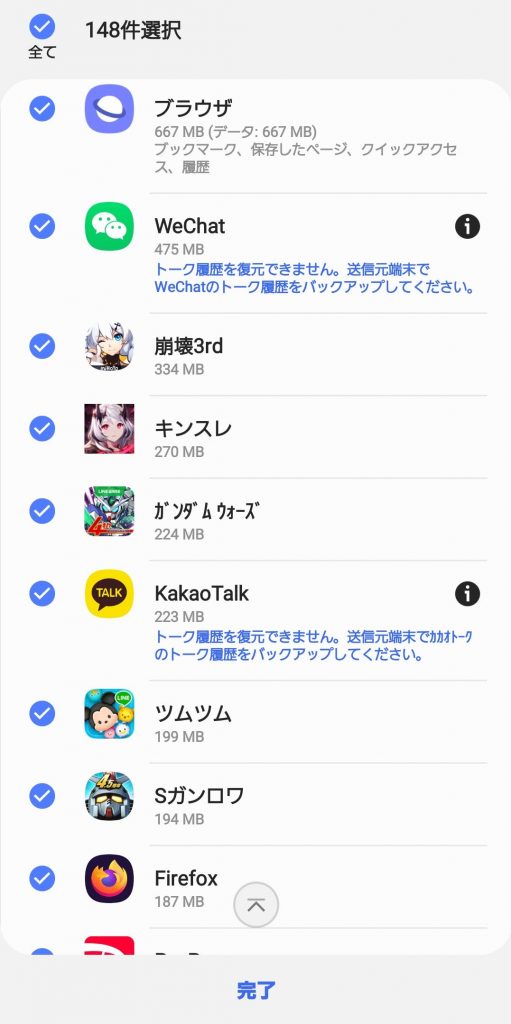
2つ目の【SDから取り出す】方法を解説しましょう。
こちらは外部メモリと言われる媒体で主に保存できるものは、【写真】【動画】【アプリ】【音楽】を保存する事が出来ます。
SDカードにバックアップをしていれば、外部メモリのみで復元する事が出来ます。
バックアップする際には、Googleドライブを介さずに、【本体のデータのバックアップ】を行う事も可能です。
このバックアップのメリットは、電波を利用しない方法になる為、どこにいてもデータを残す作業が出来ます。
まさに弱点無しの最強の方法と言えるでしょう。
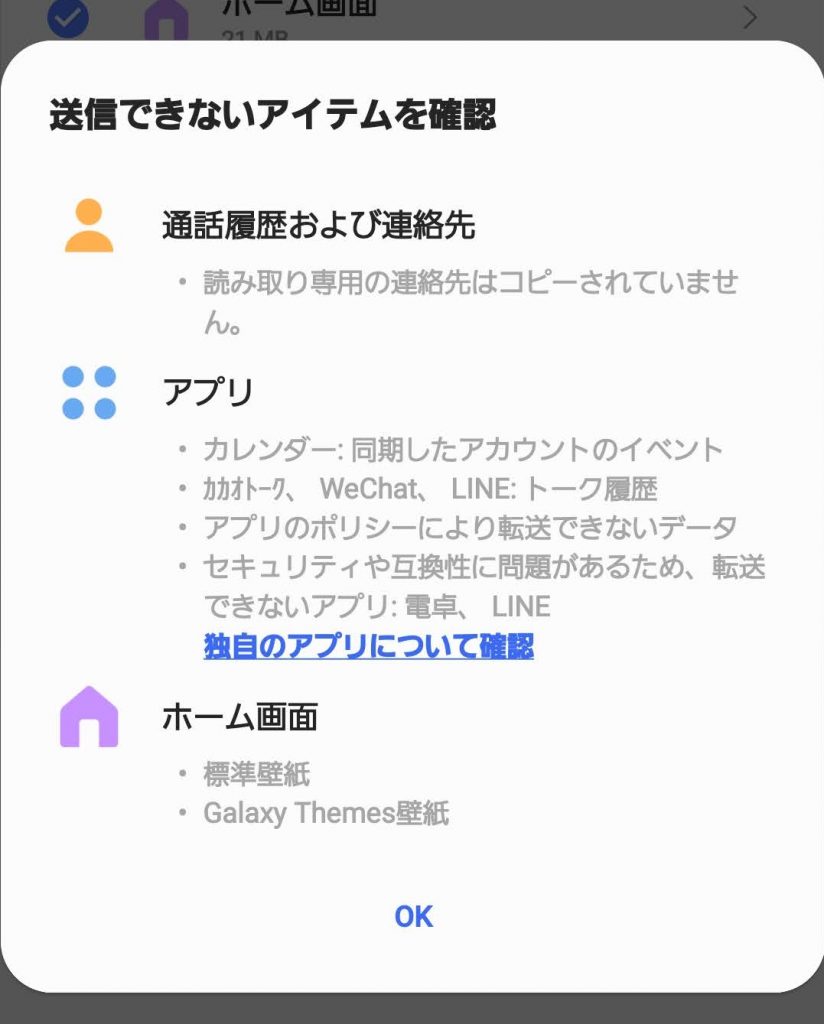
ただし100%全てのデータが復元する訳ではないのと、トーク履歴が残らないので注意が必要です。
画像は【GalaxyS10+】での画像になります。
メーカーによってはバックアップできる内容が異なる場合がありますが、基本的には同じと思っていて良いでしょう。
cloudから取り出す
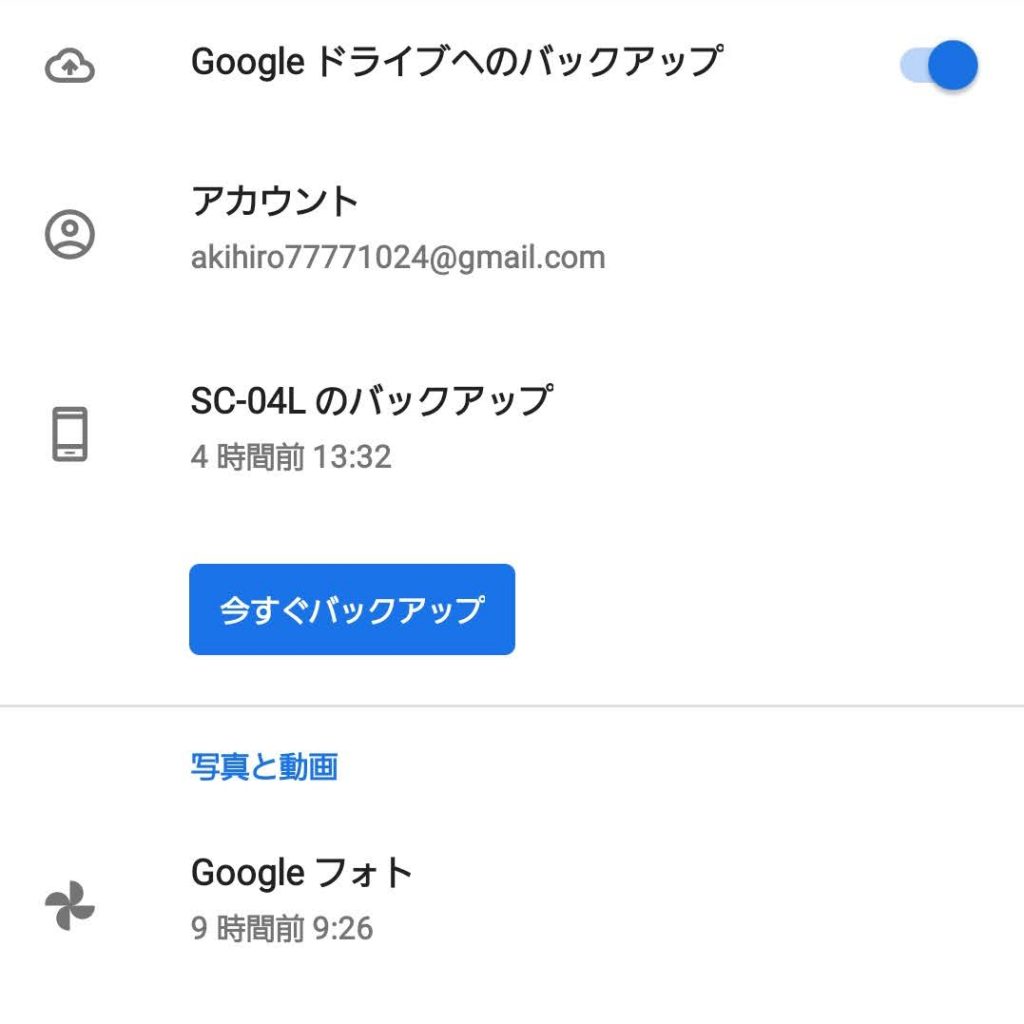
最後にご紹介する方法が端末を使用せず、cloudから取り出す方法です。
要はGoogleドライブからの復元という事です。
iPhoneとは違い、AndroidはGoogleアカウント(Gmail)で簡単にログインする事が出来ます。
その為、誰でも簡単にバックアップの作成をする事ができ、ログインすると自動的にバックアップする事が出来ます。
しかし、マメにバックアップを取っていない場合は過去のデータしか戻ってこないので、注意が必要です。
Androidであっても、油断大敵という事ですね(;^ω^)
最後に
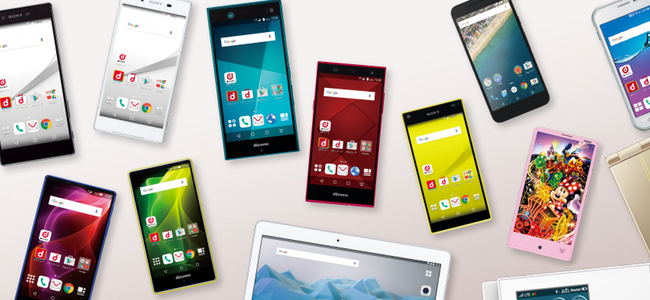
今回は端末が操作できない状態でのデータ取り出し方法の解説でした。
如何でしたでしょうか?
かなり初歩的な方法ではありますが、androidでは基本的な方法なので、しっかり覚えておきましょう!!
特に最新機種を使用されている方は、必ずGoogleアカウントによるバックアップをしておきましょう。
また、写真・動画に関しては「Googleフォト」に保存していつ壊れてもいい様に備えておきましょう。
これはスマホを使っているのであれば、絶対に心がけておかなければならない内容です!!!!
次回はSDカードの運用について書いていこうかと思います。
今回のブログはここまでです!!
それでは!!
秋葉原店の最新記事




 ブログホーム
ブログホーム